[SublimeText] 초기 설정 By starseat 2022-06-22 10:54:36 Tool Post Tags 정말 자주 사용하는, `Visual Studio Code` 가 나오기 이전에는 매일 사용하였던 `Sublime Text` 를 설정하는 법을 작성하고자 한다. 개인적인 설정이니 설정하는 방법만 참고해주면 좋겠다. # 초기 설정 * `Sublime Text` 를 실행 시킨 뒤 `Ctrl + Shift + P` 를 누른다. * `Install Package Control` 을 입력 후 `enter`를 누른다. * 다시 `Ctrl + Shift + P` 를 누르면 `Package Control` 에 `Install Package` 가 추가된 것이 보일 것이다. 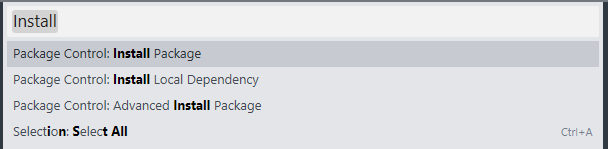 (예전에는 [https://packagecontrol.io/ ](https://packagecontrol.io/)에 접속하여 작업해주는 것이 있었는데 신규버전은 내장되어 있는 것 같다.) # 추천 패키지 `Package Control: Install Package` 를 선택 후에 아래 패키지들을 설치한다. * `IMESupport` : 한글 편리하게 사용 * `emmet` : 명령어 자동 완성 * `HTML-CSS-JS Prettify` : 탭 자동 완성 * `bracket Highlighter` : 태그 레벨(시작, 끝) 찾아주는 기능 * `CSS Format` * `Js Format` * `Encoding Helper` * `AutoFileName` * `AutoBackups` * `W3C Validators` * `Color Highlighter` * `Side Bar` : 추천하는 사람들은 많은데 개인적으로 불편하였다. * `SFTP` * `SideBarEnhancements` : 왼쪽의 Sidebar에 대해 확장기능을 제공해 준다. Sidebar에 오른 클릭시 유용한 메뉴들이 나타난다. 이것도 추천하는 사람들은 많은데 개인적으로 불편하였다. * `DocBlockr` * `SublimeCodeIntel` : 변수 및 메소드 찾아주는 기능. * 변수명에 대고 ALT+Click 또는 CTRL+F3 을 누르면 변수가 지정되어 있는 파일로 자동으로 이동해 준다. * ctrl + j 키를 누르면 심볼로 이동한다. - * `SublimeLinter`: 실시간으로 문법 검사 해준다. (NodeJS 필요) * `Prefixr`: Cross browser를 지원하는 플러그인이다. 하나의 CSS를 작성하면 자동으로 Cross browser에 맞게 CSS를 생성해 준다. * `ConvertToUTF8` * `FuzzyFilePath` : 이미지나 파일의 경로를 자동으로 알려주는 플러그인 * Ctrl+Alt+Space : inserts filepaths relative, overriding possible settings * Ctrl+Shift+Space inserts filepaths absolute, overriding possible settings # 테마 * `Theme - Soda` * 조금은 뚱뚱한 느낌이 드는 기본 테마를 변경해준다. * Theme는 에디터 내부 문법강조 컬러를 변경해주는 Color Scheme과는 다른 개념으로, 프로그램 전체의 룩앤필을 칭한다. * `RailsCasts Theme` * 위의 Theme와는 다르게 이건 Color Scheme을 변경해준다. * 현재까지 써본것중엔 기본으로 포함된 Twilight과 함께 제일 편안한 색상이다. * `theme - LP` * 마음에 좀 드는 테마, visual studio 13 느낌? * Preference -> Settings 에서 우측에 `theme": "LP3.sublime-theme"` 추가 * `Theme - Piatto` ``` // 밝은 버전 "theme": "Piatto Light.sublime-theme", "color_scheme": "Packages/Theme - Piatto/Piatto Light.tmTheme", // 어두운 버전 "theme": "Piatto Dark.sublime-theme", "color_scheme": "Packages/Theme - Piatto/Piatto Dark.tmTheme", // 추가 옵션 "line_padding_top": 3, // top line height "line_padding_bottom": 3, // bottom line height "overlay_scroll_bars": "enabled", // show scrollbars only when scrolling "bold_folder_labels": true, // bold folder labels "highlight_modified_tabs":true, // highlight modified tabs "highlight_line": true, // highlight the current line ``` * `GitHub Dark Legacy` * github 의 dark 모드이다. * 현재 `Color Scheme` 는 `GitHub Dark Legacy`, `theme` 는 `default.dark` 사용중이다. # User Setting - 예전에 설정하여 사용하였던 `User Setting` 이다. ```json { "bold_folder_labels": true, "caret_style": "phase", "color_scheme": "Packages/RailsCasts Colour Scheme/RailsCastsColorScheme.tmTheme", "fade_fold_buttons": false, "file_exclude_patterns": [ "*.so", "*.a", ".tags", "ctags", "cscope.out" ], "font_face": "D2Coding", "font_options": [ "directwrite" ], "font_size": 11, "highlight_line": true, "highlight_modified_tabs": true, "ignored_packages": [ "Vintage" ], "indent_guide_options": [ "draw_normal", "draw_active" ], "line_padding_bottom": 1, "line_padding_top": 1, "show_encoding": true, "show_line_endings": true, "theme": "Piatto Dark.sublime-theme", "word_wrap": "false" } ``` * 현재 사용중인 `User Setting` ```json { "bold_folder_labels": true, "caret_style": "phase", "fade_fold_buttons": false, "file_exclude_patterns": [ "*.so", "*.a", ".tags", "ctags", "cscope.out" ], "font_face": "D2Coding", "font_options": [ "directwrite" ], "font_size": 11, "highlight_line": true, "highlight_modified_tabs": true, "ignored_packages": [ "Vintage", ], "indent_guide_options": [ "draw_normal", "draw_active" ], "line_padding_bottom": 1, "line_padding_top": 1, "show_encoding": true, "show_line_endings": true, "word_wrap": "false", "theme": "Default Dark.sublime-theme", "color_scheme": "GitHub Dark Legacy.sublime-color-scheme", } ``` Previous Post [IntelliJ] 설정 정보 export/import 하기 Next Post [SublimeText] 단축키 정리